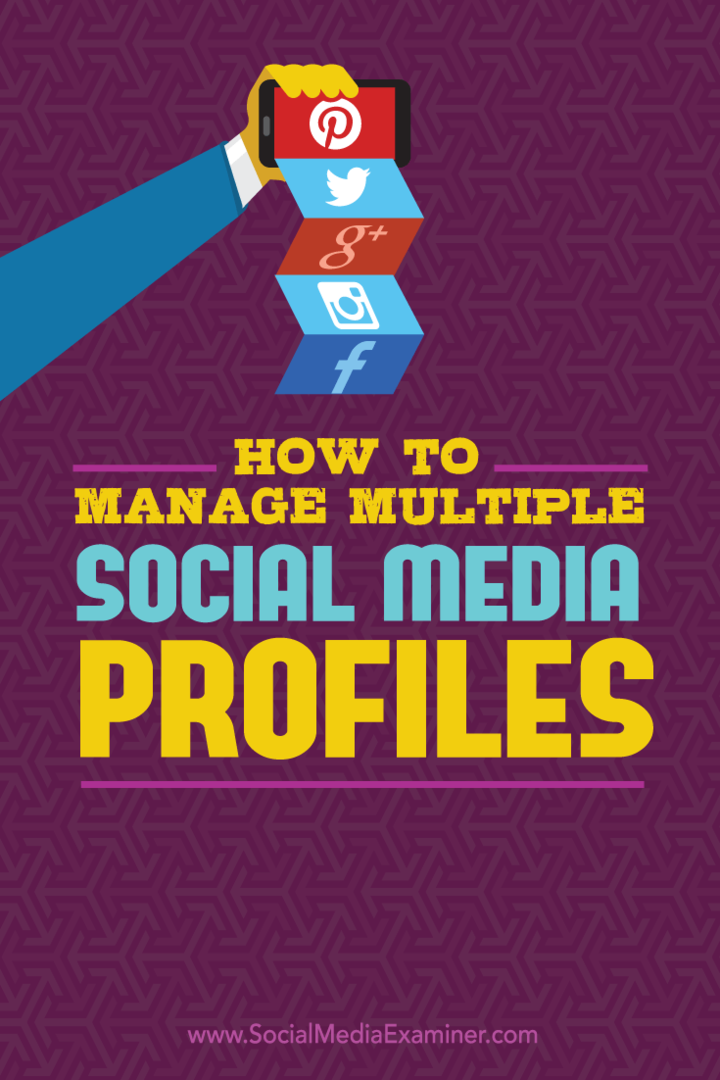Sist oppdatert den

Er du lei av å se annonser i Instagram-innlegget ditt som er basert på aktiviteten din? Slik slår du av målrettede annonser på Instagram.
Målrettede annonser på Instagram lar bedrifter nå brukernes øyeepler for å øke merkebevisstheten deres. Annonsene lar et selskap nå eksakte brukerdemografi og interesser.
Så et selskap kan målrette annonsene sine mot deg basert på visningsspesifikke innholdet du ser og andre brukere og grupper du følger på Instagram og Facebook. Det kan imidlertid være lurt å slå av målrettede annonser på Instagram.
Selv om det ikke er en metode tilgjengelig for å blokkere annonser fullstendig på det sosiale nettstedet, er det noen ting du kan gjøre for å redusere målrettede annonser på Instagram. Denne veiledningen forklarer hva du skal gjøre.
Slik slår du av målrettede annonser på Instagram
Annonser på Instagram sporer aktiviteten din på appen, og jo mer du samhandler med et spesifikt merkes sponsede innlegg, jo mer vil kampanjen målrettes mot Instagram-feeden din. Så hvis du ønsker å minimere eller redusere målrettede annonser, er det første trinnet ikke å samhandle med sponsede innlegg.
Du kan identifisere et sponset innlegg etter hvordan det er merket i feeden din. Bildet nedenfor er for eksempel en annonse for et videospill. Du kan identifisere det som en annonse fordi det står Sponset under brukernavnet.
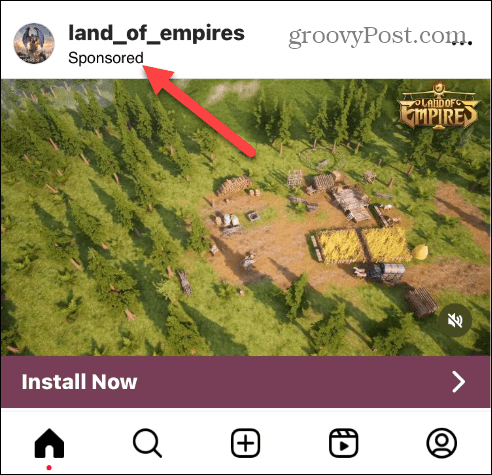
Eksempel på et sponset innlegg på Instagram.
Hvis du trykker på eller engasjerer deg i annonsen, vil du se flere av dem fra den annonsøren og relaterte partnere. Du kan imidlertid administrere målrettede annonser uten å engasjere deg på flere måter. Husk at Instagrams morselskap er Facebook (eller Meta), og hvis kontoer er koblet til, vil tredjepartssponsorer også bruke Facebook-aktivitet for å målrette annonser.
Hvordan skjule Instagram-annonser
Du kan skjule en annonse hvis du synes den er repeterende eller upassende, og du kan gjøre dette fra annonsenivået på Instagram-feeden din.
Slik skjuler du en annonse på Instagram:
- Klikk på tre prikker menyknappen øverst til høyre i innlegget.
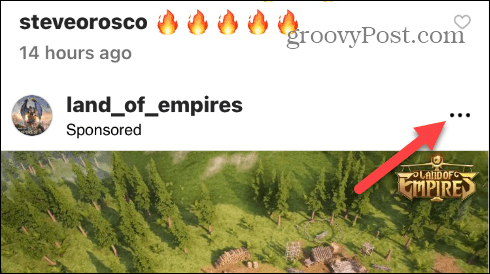
- Trykk på Skjul annonse alternativet når menyen vises.
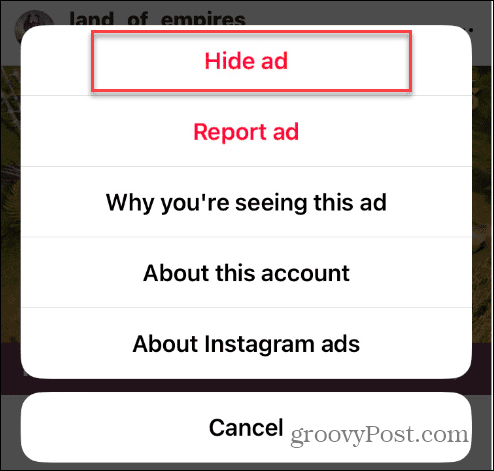
- Velg nå hvorfor du vil at annonsen skal skjules på følgende meny.
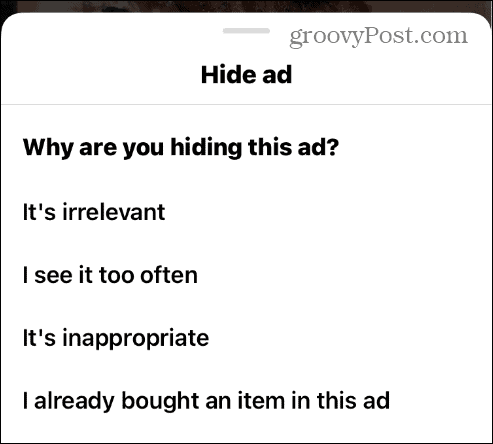
- Instagram vil vise en bekreftelsesmelding som forteller deg at den ikke vil vise annonsen igjen.
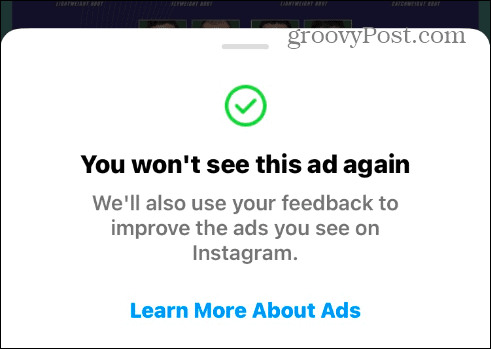
Ved å bruke denne metoden hjelper Instagrams algoritme å finne ut hvilke annonser du ikke liker og derfor vil vise mindre av. Så når det gjelder å bli "målrettet" med fremtidige annonser, kan dette bidra til å forbedre annonseopplevelsen i appen fremover.
Hvordan rapportere annonser på Instagram
Instagram inkluderer også en mekanisme for å rapportere annonser du kan finne støtende eller upassende. For eksempel kan en annonse bryte Instagrams fellesskapsstandarder eller reklamere for et falskt produkt eller svindel.
Slik rapporterer du annonser på Instagram:
- Trykk på tre prikker menyknappen øverst til høyre i den sponsede annonsen.
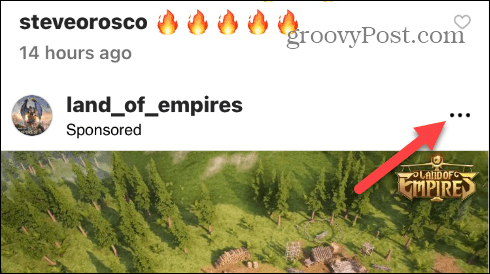
- Når menyen kommer opp, trykk på Rapporter annonse alternativ.
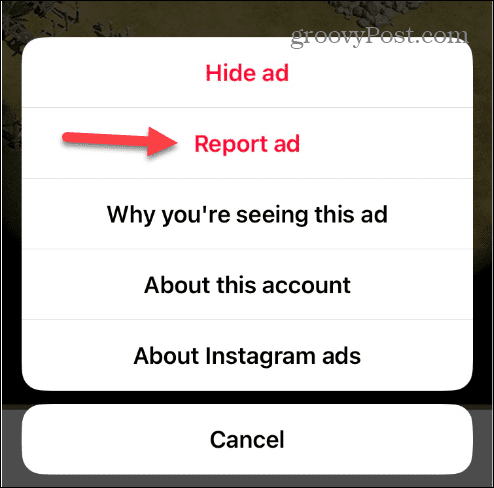
- På den følgende menyen velger du hvorfor du rapporterer annonsen.
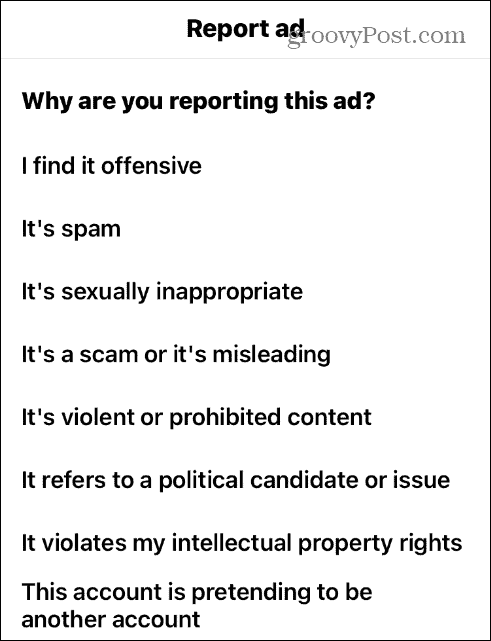
- Etter å ha gjort valget ditt, vil Instagram vise en bekreftelsesmelding som forteller deg at tjenesten vil avgjøre om den bryter annonseretningslinjene.

Hvordan redusere målrettede annonser på Instagram via innstillinger
Mens du kan slå av målrettede annonser på Instagram på annonsenivå i feeden din, kan du også få tilgang til Instagram-annonseinnstillinger for å redusere målrettede annonser.
Slik reduserer du målrettede annonser via Instagram-innstillinger:
- Åpne Instagram-appen på telefonen eller nettbrettet.
- Velg din profilikon i nedre høyre hjørne.
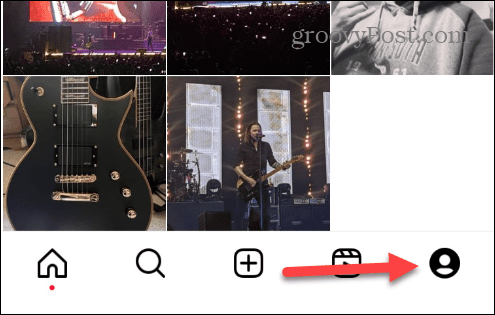
- Trykk på Meny knappen og velg Innstillinger fra listen.
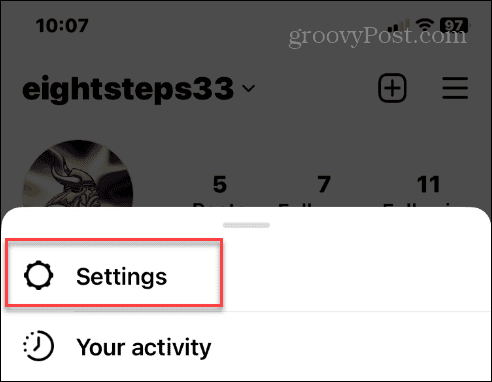
- Trykk på Annonser alternativet fra listen over elementer.
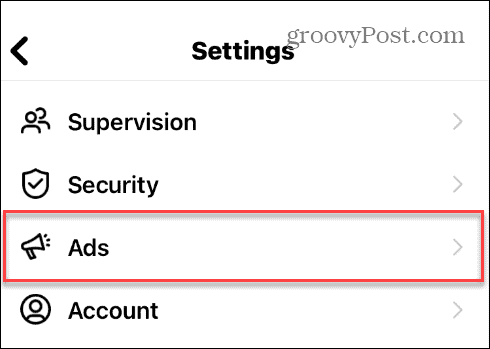
- Plukke ut Aktivitetsinformasjon fra annonsepartnere fra følgende liste.
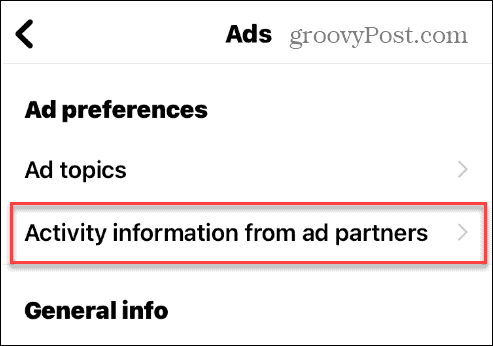
- Trykk på Gjennomgå innstilling knapp.
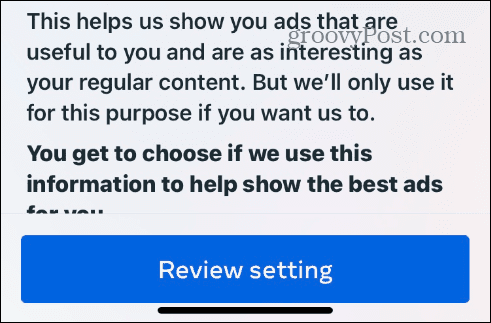
- Velg nå Nei, ikke gjør annonsene mine mer nyttige ved å bruke denne informasjonen alternativ.
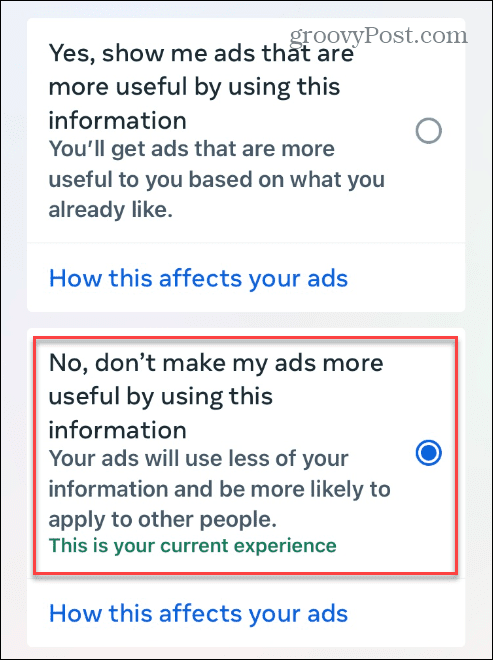
Nå vil annonsene dine være mindre målrettede og mer randomiserte. Dessverre kan du ikke fjerne annonser helt, men bruk av disse trinnene vil gjøre dem mindre målrettede.
Slik blokkerer du en annonsør på Instagram
Du kan blokkere den sponsede kontoen hvis du ikke setter pris på å se annonser fra et bestemt merke. Så her er hvordan du gjør det.
Slik blokkerer du en sponset bruker på Instagram:
- Start Instagram på mobilenheten din.
- Rull gjennom feeden din til du finner en annonsør (Sponset innlegg) du vil blokkere.
- Trykk på navnet på selskapet eller merket i det sponsede innlegget.

- Når annonsørens profil åpnes, trykker du på tre prikker knappen øverst til høyre i profilen.

- Når menyen vises, velg Blokkere alternativ.

- Bekreft om du vil blokkere merkevaren og andre kontoer, de opprettet eller bare annonsørens profil og trykk på Blokkere knapp.
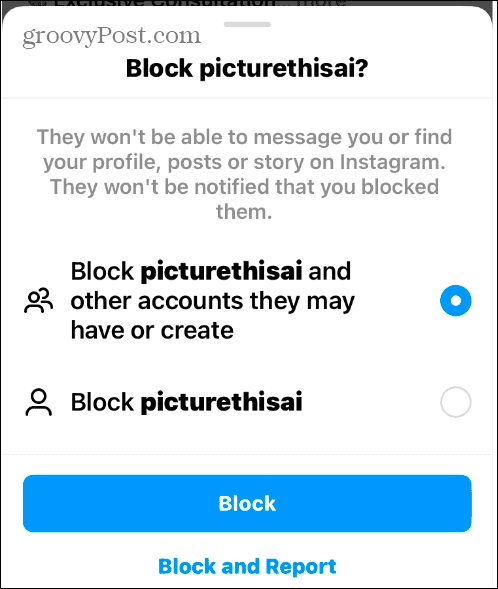
Hvordan administrere annonseemner på Instagram
Et annet alternativ for å slå av målrettede annonser på Instagram er å administrere annonseemner.
Slik administrerer du annonseemner på Instagram:
- Åpen Innstillinger > Annonser og åpne Annonseemner alternativ.

- Trykk på et av annonseemnene knyttet til aktiviteten din.

- Endre alternativet fra Ingen preferanse til Vis færre annonser om dette emnet.
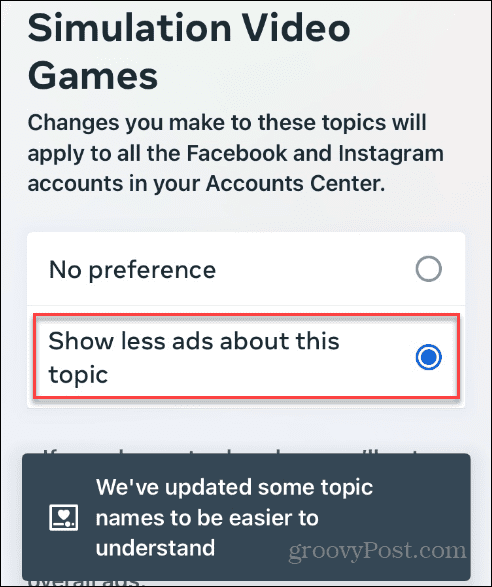
Fremover vil endringene dine bli oppdatert for kontoen din, og du bør se færre målrettede annonser for emnene du endrer.
Redusere målrettede annonser på Instagram
Selv om du ikke kan deaktivere annonser på Instagram direkte, kan du administrere typene målrettede annonser du ser ved å bruke løsningene ovenfor. Blokkering av annonser og endring av preferanser kan bidra til å forbedre den generelle opplevelsen din på Instagram.
For mer om det sosiale nettverket, sjekk ut hvordan tøm Instagram-cache for bedre appytelse. Eller, hvis du har vært en langtidsbruker, vil du kanskje gå tilbake og se din likte først Instagram-innlegget.
Hvis du foretrekker at andre brukere ikke ser om innlegget ditt er populært eller ikke, kan du det skjul likes på Instagram. Og hvis du er irritert av en bruker på det sosiale nettverket, lær hvordan dempe noen på Instagram.
Slik finner du din Windows 11-produktnøkkel
Hvis du trenger å overføre Windows 11-produktnøkkelen eller bare trenger den for å gjøre en ren installasjon av operativsystemet,...